Въведение
Клавишните комбинации са значима промяна за ускоряване на задачи на MacBook. Комбинацията “Избери всички” (Command + A) е особено полезна, позволявайки на потребителите бързо да избират цели секции текст, файлове или елементи. Това ръководство разглежда практическите приложения на “Избери всички”, неговите предимства и начини да се комбинира с други клавишни комбинации за повишаване на производителността при различни задачи и приложения.

Разбиране на клавишните комбинации на MacBook
За да извлечете максимума от клавишните комбинации на MacBook, е важно да разберете основните концепции зад комбинациите от клавиши. Клавишните комбинации на MacBook използват клавиши като Command, Option, Control и Shift за извършване на действия, които иначе биха отнели множество ръчни стъпки. Като усвоите тези комбинации, можете значително да подобрите своята ефективност и да прехвърлите тези умения в различни цифрови среди.
Използване на комбинацията “Избери всички”
Комбинацията “Избери всички” се оказва една от най-адаптивните команди за потребителите на MacBook.
-
Как да използвате “Избери всички” на MacBook: Просто натиснете Command + A. Това действие ще подчертае всички елементи в активния прозорец — било то текст в документ, файлове в папка или съобщения в приложение за електронна поща.
-
Ползи от използването на клавишната комбинация “Избери всички”: Тази комбинация е безценна за работа с големи обеми данни, улеснявайки бързото копиране на текст за редакции или бърза организация на файлове. Спестява време и намалява ръчния труд, необходим за повторяеми задачи.
Повишаване на производителността с клавишни комбинации
Включването на “Избери всички” в работния процес е още по-полезно, когато се използва заедно с други клавишни комбинации. Вижте тези примери:
- Общи клавишни комбинации на MacBook, които всеки потребител трябва да знае:
- Копиране (Command + C): Копира подчертани елементи.
- Поставяне (Command + V): Поставя копирани елементи от клипборда.
- Отмяна (Command + Z): Връща последното извършено действие.
-
Ново прилагане (Command + Shift + Z): Повторно прилага предишното отменено действие.
-
Комбиниране на “Избери всички” с други команди: След като използвате Command + A за избор на елементи, можете бързо да ги копирате, преместите или манипулирате с тези допълнителни комбинации. Например, изберете целия текст в документ за лесно копиране с Command + C и след това го поставете в друг документ с Command + V.
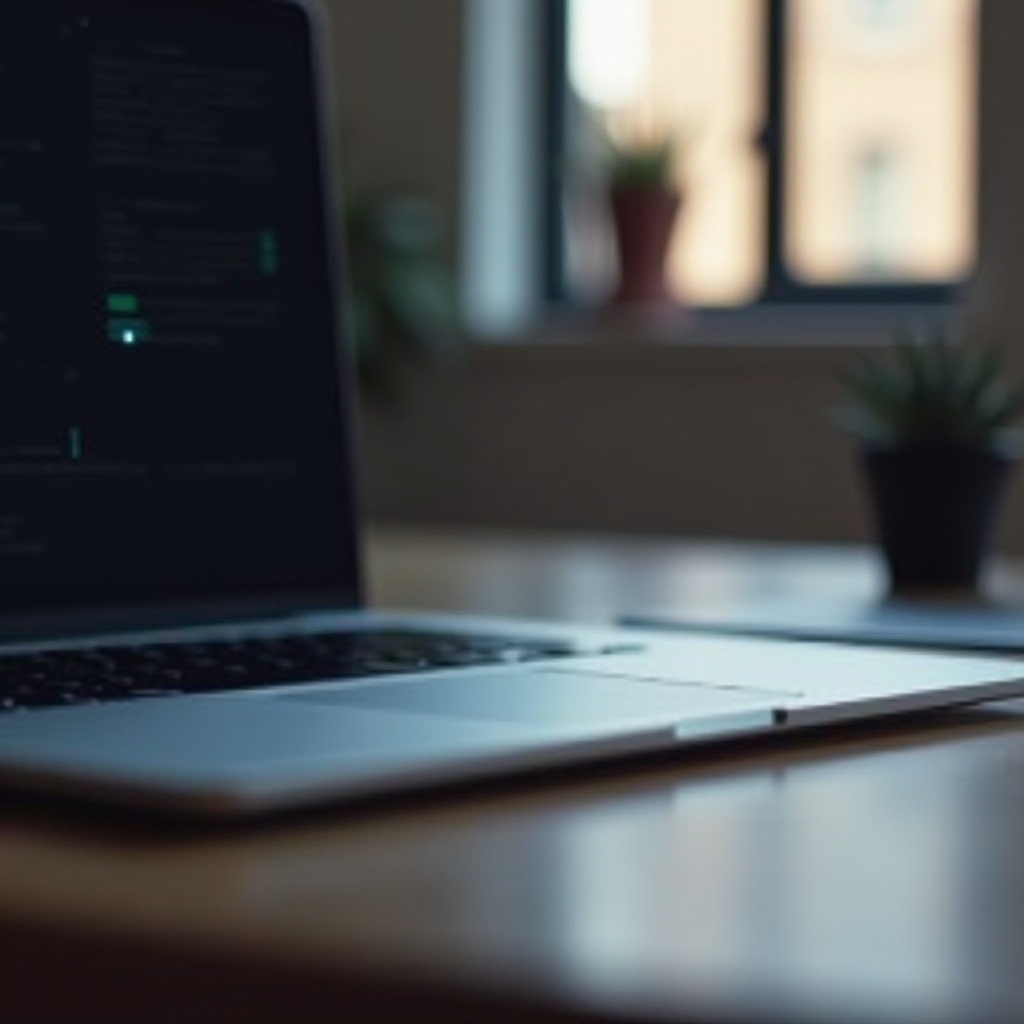
Персонализиране и отстраняване на проблеми с клавишни комбинации на MacBook
Подобрете преживяването с MacBook, като персонализирате комбинациите според вашите нужди и отстраните възникнали проблеми.
-
Персонализиране на вашата настройка за комбинации: MacOS позволява на потребителите да създават персонализирани комбинации за повечето команди в менюто във всяко приложение със стандартни Mac менюта. За да персонализирате, отидете на System Preferences > Keyboard > Shortcuts, изберете приложение и добавете желаната команда.
-
Отстраняване на общи проблеми с комбинациите: Комбинациите понякога могат да спрат да работят заради конфликтни команди или системни актуализации. Поддържайте софтуера на MacBook актуален. Ако проблемите продължават, проверете за конфликти, като разгледате настройките на комбинациите в System Preferences. Възстановете настройките по подразбиране, ако е необходимо, за да решите проблемите.
Усвояването на персонализирането и отстраняването на проблеми гарантира, че работният ви процес остава ефективен и адаптивен.
Практическо приложение на “Избери всички” в ежедневните задачи
Освен редактиране на текст, комбинацията “Избери всички” е ценна за управление на няколко редовни задачи на MacBook:
-
Управление на файлове с “Избери всички”: Използвайте Command + A във Finder за ефективно управление на множество файлове или папки за операции като копиране или преместване. Тази комбинация намалява времето за навигация и е особено полезна в големи директории.
-
Оптимизирано редактиране и избор на текст: В приложения като Pages или Word, “Избери всички” помага за бързо форматиране на документа, като избира целия текст преди да приложите промени във фонта или стила, намалявайки нуждата от ръчен избор на големи текстови части.
Приложението на тези практики във вашата ежедневна рутина може видимо да увеличи производителността ви в различни приложения.

Заключение
Включването на клавишни комбинации на MacBook в ежедневните ви занимания може драстично да подобри вашата ефективност. Команди като “Избери всички”, овладени в комбинация с други клавишни комбинации, намаляват времето за повторяеми задачи, като ви позволяват да се фокусирате повече върху критични проекти. С нарастването на вашата запознатост с тези инструменти ще се подобри способността ви да навигирате и управлявате вашата цифрова среда, създавайки по-гладък и оптимизиран работен процес.
Често задавани въпроси
Как мога да възстановя преките пътища, ако спрат да работят?
Отидете на Системни предпочитания > Клавиатура > Преки пътища и щракнете върху ‘Възстановяване на настройките по подразбиране’, за да нулирате настройките.
Възможно ли е да персонализирате преките пътища за ‘Избиране на всички’?
Персонализирането на основни преки пътища е ограничено, но можете да създавате нови преки пътища за конкретни команди от менюто, без да изменяте стандартните.
Работи ли ‘Избиране на всички’ по различен начин в различни приложения на Mac?
Обикновено функционира по подобен начин, но поведението му може леко да варира в зависимост от специфичния контекст на приложението (напр. избиране на клетки в Excel).

